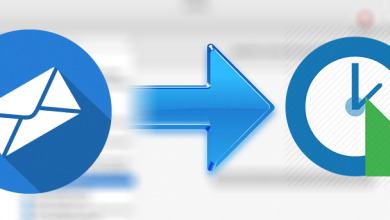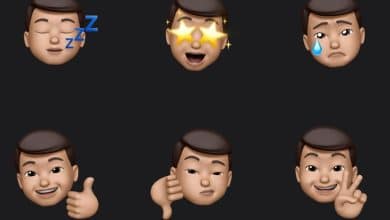À bien des égards, iOS 14 a changé la façon dont nous interagissons avec nos iPhones. Cependant, derrière cette nouvelle interface moderne alimentée par des widgets, il existe également des fonctionnalités « cachées » fascinantes. En parlant de ceux-ci, Apple a introduit quelque chose appelé « Back Tap » – transformant la face arrière de votre iPhone en un bouton supplémentaire. Voyons comment déverrouiller les actions « Back Tap » sur votre iPhone.
Contenu
Qu’est-ce que le robinet arrière ?
Cette nouvelle fonctionnalité iOS fait partie d’un nouvel ensemble de fonctionnalités d’accessibilité introduites dans iOS 14. Elle est conçue pour enregistrer des appuis doubles ou triples à l’arrière de votre iPhone. Cette entrée est ensuite transformée en action, que vous pouvez définir et personnaliser à votre guise. Par exemple, vous pouvez appuyer deux fois sur la face arrière de votre iPhone pour prendre une photo.
Comment activer les actions « Back Tap » sur un iPhone
Comme vous pouvez l’imaginer, votre iPhone doit exécuter iOS 14 pour que cette fonctionnalité fonctionne. Une fois que vous vous êtes assuré que votre smartphone est à jour, suivez les étapes suivantes pour activer les actions « Back Tap » sur votre iPhone.
1. Depuis l’écran d’accueil de votre téléphone, accédez à l’application Paramètres et ouvrez-la.
2. Faites défiler un peu vers le bas dans l’application Paramètres. Recherchez et appuyez sur « Accessibilité ».
3. Faites défiler à nouveau vers le bas jusqu’à ce que vous voyiez un groupe de fonctionnalités appelé « Physique et moteur ». Appuyez sur « Toucher ».
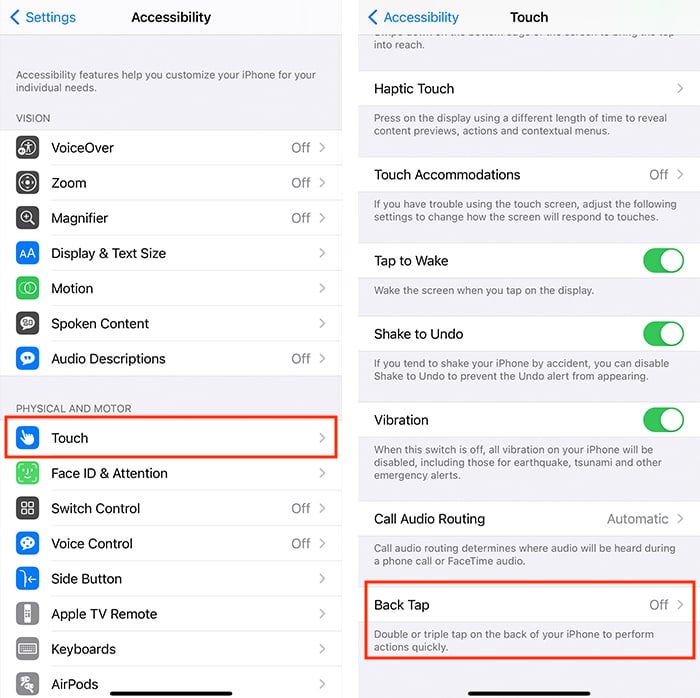
4. Faites défiler l’écran jusqu’en bas et choisissez « Retour en arrière ».
5. C’est ici que vous verrez deux options : « Double tap » et « Triple tap ». Cliquez sur l’un d’entre eux et parcourez une liste d’actions possibles. Une fois que vous avez sélectionné l’action souhaitée, revenez à l’écran précédent pour configurer une autre action « Back Tap » ou fermez l’application Paramètres.
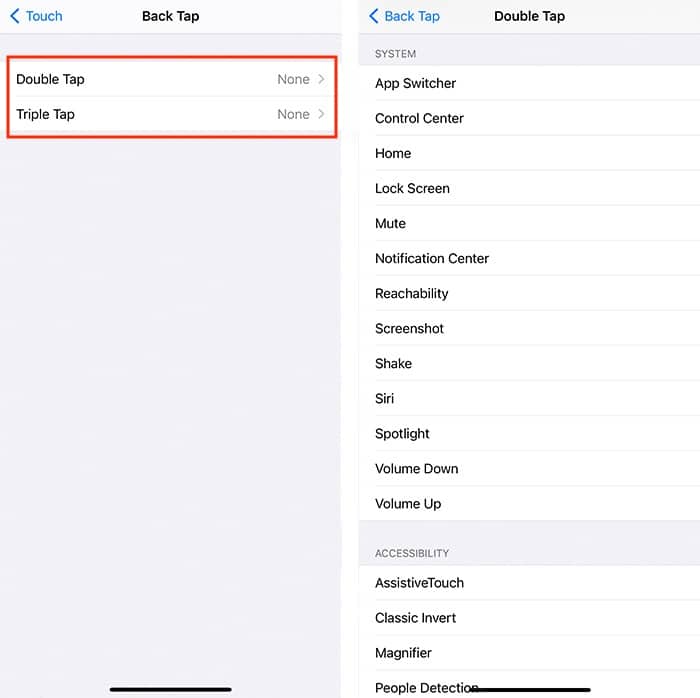
C’est ça! Vous êtes maintenant libre d’essayer les nouvelles fonctionnalités de votre iPhone. N’oubliez pas de tapoter fermement à l’arrière de votre iPhone pour que ces taps soient enregistrés correctement.
Si vous décidez de désactiver cette option, répétez les étapes ci-dessus. Cependant, lors de l’étape finale (tout en choisissant une action « Back Tap »), sélectionnez « Aucun », ce qui désactivera la fonctionnalité « Back Tap ». C’est aussi simple que ça!
Quels iPhones prennent en charge les actions « Back Tap » ?
Malheureusement, les actions « Back Tap » ne sont pas disponibles sur tous les modèles d’iPhone. Plus précisément, les iPhones doivent exécuter iOS 14 et être l’un des modèles répertoriés dans la liste suivante :
Développez les actions « Back Tap » à l’aide de l’application Raccourcis
Une fois que vous avez atteint la liste des actions « Back Tap » disponibles sur votre iPhone, vous verrez vos raccourcis tout en bas de cette liste. Ces actions proviennent de l’application Raccourcis de votre téléphone, ce qui étend considérablement les fonctionnalités des actions « Appui arrière ».
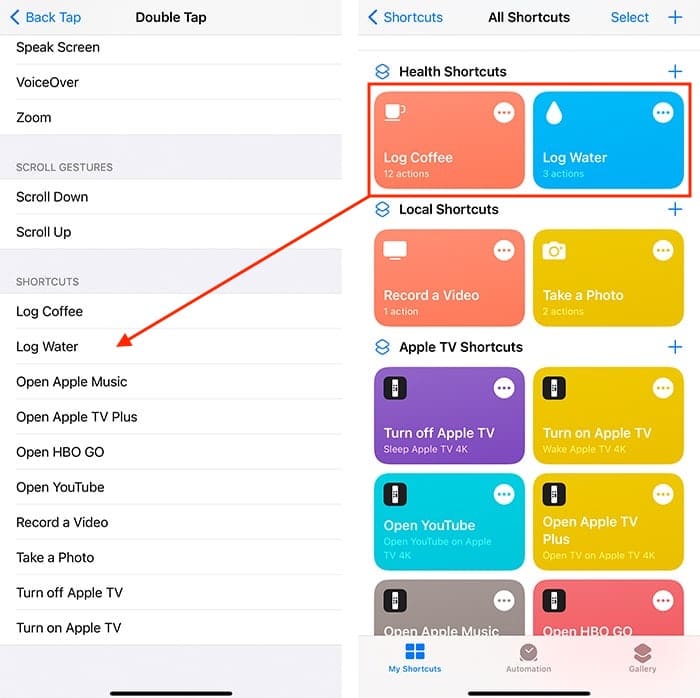
En d’autres termes, n’hésitez pas à explorer l’application Raccourcis. Il existe de nombreux raccourcis intéressants déjà fournis par Apple dans l’onglet Galerie de cette application. Une fois que vous avez ajouté un raccourci aux raccourcis, ceux-ci apparaîtront automatiquement dans la liste des actions « Back Tap » possibles. De cette façon, vous pouvez devenir un utilisateur iPhone vraiment avancé.
Comme vous venez de l’apprendre, le déverrouillage des actions « Back Tap » sur votre iPhone est un processus simple. Pour continuer à en savoir plus sur iOS 14, vous pouvez découvrir comment modifier les applications par défaut, comment utiliser la bibliothèque d’applications et comment utiliser la nouvelle application de traduction d’Apple.
Cet article est-il utile ? Oui Non